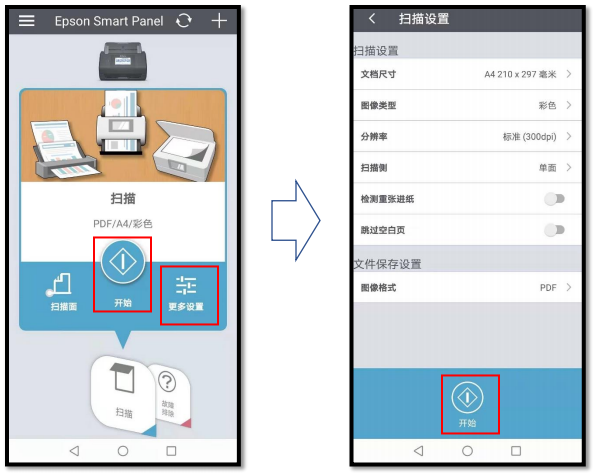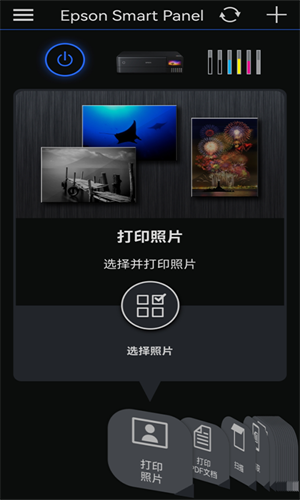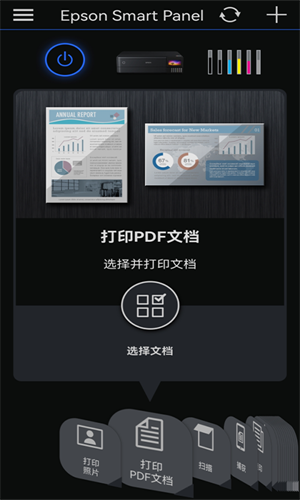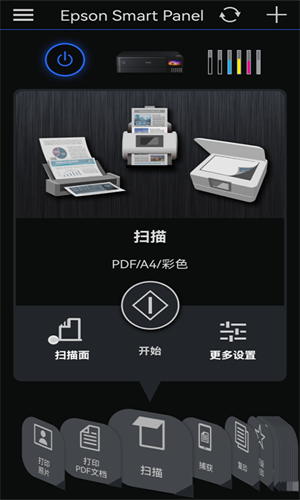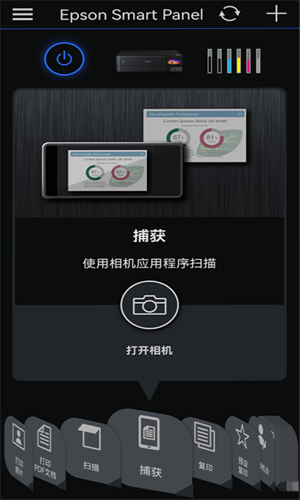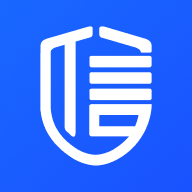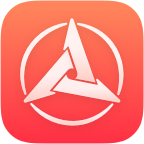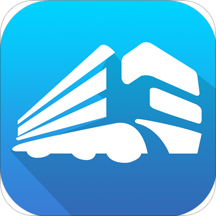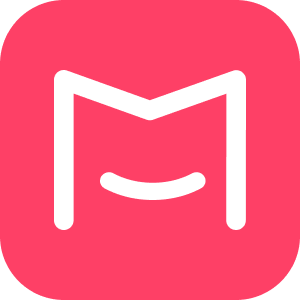Epson Smart Panel最新版本是一款由爱普生官方专门针对安卓设备打造而成的手机便捷性打印辅助工具,相关用户通过这款软件可以一键远程进行打印操作,这样就能够为用户省去了不少麻烦。另外,用户在这里还可以进行打印机管理、故障排除、参数设置等一系列操作,从而极大程度的简化了繁琐的步骤。Epson Smart Panel最新版本采用了非常人性化的操作界面并且还很好的将打印、扫描、复印等一系列功能都集成在软件主界面上了,相关用户只需根据软件所提示的步骤进行设置操作即可,这样就能够为用户省去了不是问题。如果,用户不会使用的话还可以点击帮助查询,确保用户能够快速上手操作。
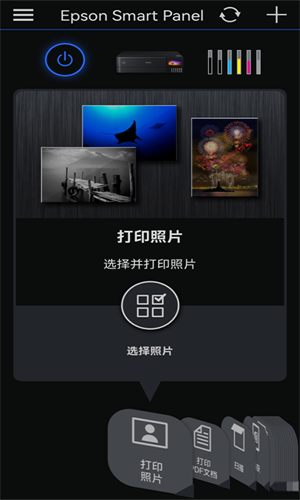
Epson Smart Panel介绍
请按设备开头字母在以下列表进行查找:
E
EC-C7000
ET-1810
ET-2400
ET-2800, ET-2803, ET-2810, ET-2811, ET-2812, ET-2814, ET-2815, ET-2820, ET-2821, ET-2825, ET-2826, ET-2850, ET-2850U, ET-2851, ET-2856
ET-3800, ET-3830, ET-3843, ET-3850, ET-3850U
ET-4800, ET-4850, ET-4850U, ET-4856
ET-5150, ET-5170, ET-5180, ET-5800, ET-5850, ET-5850U, ET-5880
ET-8500, ET-8550
ET-15000, ET-16150, ET-16600, ET-16650, ET-16650U, ET-16680
ET-M16600, ET-M16680
L
L1250, L1251, L1256, L1258, L1259
L3250, L3251, L3252, L3253, L3255, L3256, L3258, L3260, L3266, L3267, L3268, L3269, L3556, L3560
L4260, L4261, L4263, L4266, L4267, L4268, L4269
L5290, L5296, L5298
L6260, L6268, L6270, L6276, L6278, L6279, L6290, L6291, L6298, L6460, L6468, L6490, L6498, L6550, L6558, L6570, L6578, L6580
L8160, L8168, L8180, L8188
L11160, L14150, L14158
L15150, L15158, L15160, L15168, L15180, L15188
M
M15140, M15146, M15147, M15180, M15188
S
SC-P700
SC-P703, SC-P704, SC-P706, SC-P708
SC-P900
SC-P903, SC-P904, SC-P906, SC-P908
SC-P8500D, SC-P8530D, SC-P8540D, SC-P8560D, SC-P8570D, SC-P8570DL, SC-P8580D, SC-P8590D
SC-T7700D, SC-T7730D, SC-T7740D, SC-T7760D, SC-T7770D, SC-T7770DL, SC-T7780D, SC-T7790D
SL-D1070
ST-C2100, ST-C4100, ST-C8000, ST-C8090
W
WF-2810, WF-2820, WF-2830, WF-2831, WF-2835, WF-2840, WF-2845, WF-2850, WF-2851, WF-2870, WF-2880, WF-2885
WF-2910, WF-2930, WF-2935, WF-2950, WF-2960, WF-2965
WF-3820, WF-3821, WF-3823, WF-3825
WF-4820, WF-4825, WF-4830, WF-4833, WF-4834, WF-4835, WF-4838
WF-7310, WF-7311, WF-7318
WF-7820, WF-7830, WF-7835, WF-7840, WF-7841, WF-7845, WF-7848
WF-C4310, WF-C4810
WF-C5310, WF-C5390, WF-C5390BAM, WF-C5810, WF-C5890, WF-C5890BAM
X
XP-2100, XP-2101, XP-2105, XP-2106, XP-2150, XP-2155, XP-2200, XP-2205
XP-3100, XP-3105, XP-3150, XP-3155, XP-3200, XP-3205
XP-4100, XP-4101, XP-4105, XP-4150, XP-4155, XP-4200, XP-4205
XP-5150, XP-5155, XP-5200, XP-5205
XP-8700
主要作用
1、设定
- 该应用程序将自动找到打印机并轻松进行设置。
2、管理
- 您还可以检查剩余墨水量,然后购买墨水。
- 您可以使用这些功能来舒适地使用打印机,例如打印头清洁和固件更新。
3、故障排除
- 您可以立即从主屏幕查看手册。
- 如果在打印过程中发生错误,则[显示解决方案]按钮将引导您单击解决方案。
4、打印
- 您可以选择图片和文档并通过智能手机轻松打印。
5、扫描
- 您可以使用智能手机上的相机和/或打印机上的扫描仪来扫描文档/照片。
6、复印
- 除基本副本外,您还可以制作身份证的双面副本和多副本(图像重复)。
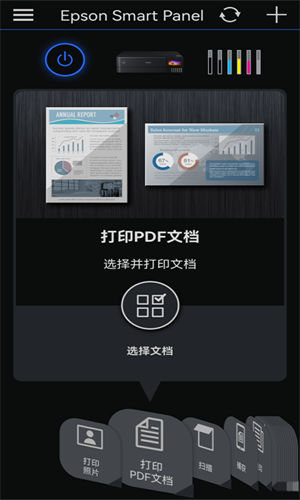
9小编点评99
一、 Smart Panel 里添加扫描仪
扫描仪接入电源后,开机。
Step1: 按如下步骤,配置扫描仪 Wi-Fi(无线局域网)
点击屏幕上方网络配置图标,如下图所示:
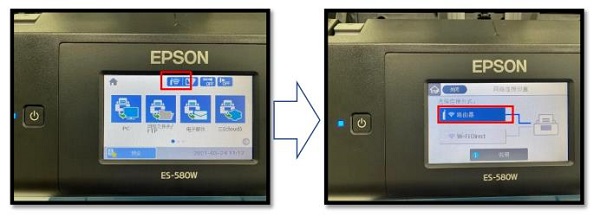
点击屏幕的更改设置按钮 , 无线网络设置向导 。
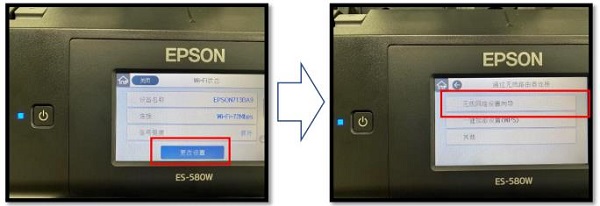
打印机自动搜索附近有效的 Wi-Fi(无线局域网)信号后,请选择要接入的网络,如下图所示:
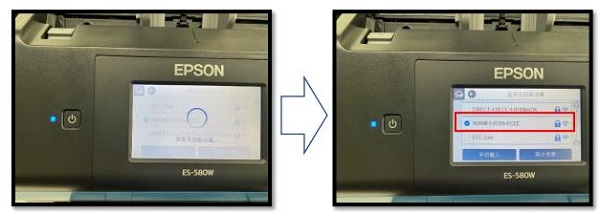
点击下图所示区域,输入无线局域网密码,并单击右下方的确定按钮。
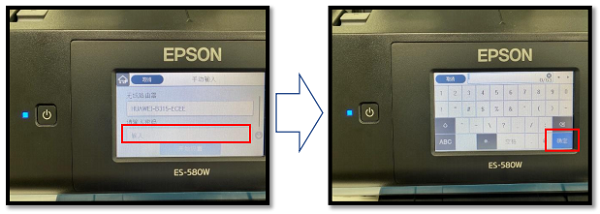
点击屏幕下方的开始设置按钮。
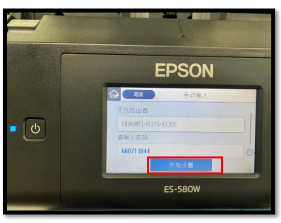
扫描仪设置完成后,单击左上角的完成按钮,即完成了扫描仪的 Wi-Fi(无线局域网)的设置。
Step2:将手机连接至跟扫描仪同一个 Wi-Fi(无线局域网)后,打开 Epson Smart Panel。

Step3:点击主界面右上角的+(如上图所示)后,点击下图图所示的将智能手机连接到已连接
到 Wi-Fi 的产品按钮,并选择并点击要添加的扫描仪。
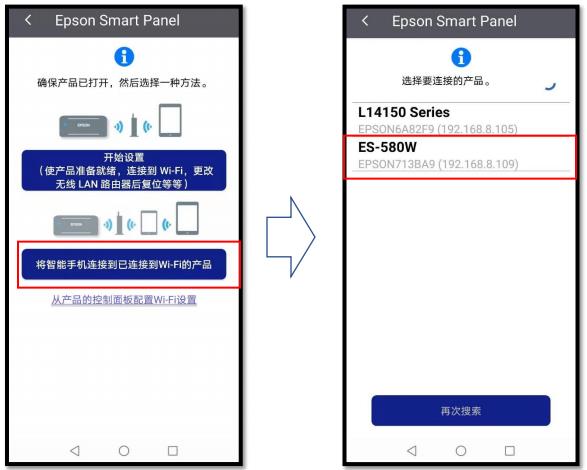
扫描仪添加完成后,如下图所示,点击确定按钮
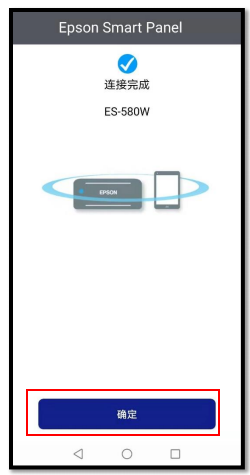
二、扫描设置
单击如下图所示的更多设置,即可对扫描文件进行设置。设置完成后,点击开始按钮,即可以进行扫描。